-
![]()
Jacinta
"Obrigada por ler meus artigos. Espero que meus artigos possam ajudá-lo a resolver seus problemas de forma fácil e eficaz."…Leia mais -
![]()
Rita
"Espero que minha experiência com tecnologia possa ajudá-lo a resolver a maioria dos problemas do seu Windows, Mac e smartphone."…Leia mais -
![]()
Leonardo
"Obrigado por ler meus artigos, queridos leitores. Sempre me dá uma grande sensação de realização quando meus escritos realmente ajudam. Espero que gostem de sua estadia no EaseUS e tenham um bom dia."…Leia mais
Índice da Página
0 Visualizações
🕵️♂️Principais conclusões:
- 1️⃣BBC iPlayer é um serviço de streaming no Reino Unido que oferece vários vídeos de vários tipos.
- 2️⃣Você pode gravar algo do iPlayer, mas a premissa é que você precisa seguir as regras e leis.
- 3️⃣Para capturar vídeos do iPlayer, você pode usar o EaseUS RecExperts para evitar o problema da tela preta.
- 4️⃣Você pode optar por baixar vídeos do BBC iPlayer, mas só pode mantê-los por 30 dias.
BBC iPlayer é um serviço gratuito de transmissão ao vivo no Reino Unido, onde você pode assistir e desfrutar de várias e mais recentes séries de TV, programas, esportes e documentários de quase todos os canais da BBC. Se os vídeos às vezes parecerem armazenados em buffer indefinidamente, você pode querer gravar a tela do iPlayer para assistir off-line. Mas o problema é que: você consegue gravar a tela do BBC iPlayer? Se sim, como gravar o BBC iPlayer?
Se você quiser descobrir as respostas, continue lendo!
| 🛠️ Método | 👍 Experiência do usuário |
| EaseUS RecExperts | Os usuários podem usá-lo para gravar qualquer vídeo do iPlayer em resolução de vídeo 4K. E os usuários podem manter as gravações para sempre para que possam assistir a qualquer momento. |
| OBS. | OBS permite que os usuários capturem vídeos do iPlayer. Mas não é fácil de operar. |
| Baixar iPlayer | Os usuários podem baixar vídeos da BBC, mas só podem obter os vídeos normais por 30 dias. |
Se você estiver com pressa, experimente o EaseUS RecExperts clicando no botão abaixo!
Você pode gravar do iPlayer?
Claro! Você pode gravar do BBC iPlayer com software de captura de vídeo para assistir aos programas mais tarde ou compartilhá-los com seus amigos e familiares. Mas lembre-se de que você precisa ter uma licença de TV para assistir e gravar programas de TV ao vivo no BBC iPlayer se estiver no Reino Unido. Caso contrário, é considerado crime.
Se você estiver em outros países, ainda poderá assistir e gravar vídeos do iPlayer via VPN. Mas você ainda precisa saber que só pode usar o conteúdo do vídeo gravado para uso pessoal, e não comercial.
Compartilhe esta postagem para ajudar mais usuários que desejam gravar vídeos de alta qualidade do BBC iPlayer!
Como gravar o BBC iPlayer
Depois de aprender alguns princípios básicos da gravação no iPlayer, vamos ver as soluções para gravar no BBC iPlayer nesta seção. Sem mais delongas, vamos começar!
#1. Maneira mais fácil de gravar iPlayer [Windows/Mac]
Ao falar sobre gravação de vídeo de serviços de streaming ao vivo como BBC iPlayer, Netflix, Hulu, Disney, etc., o EaseUS RecExperts vem à minha mente primeiro por causa de seus poderosos recursos de gravação.
Este gravador de tela oferece um excelente modo de gravação que permite gravar vídeos protegidos sem uma tela preta. Isso significa que você pode capturar qualquer conteúdo de vídeo de qualquer site com apenas alguns cliques. Além disso, suporta gravação de vídeo com resolução de até 4K e exportação de vídeos quase com a qualidade original! Mais importante ainda, você pode manter suas gravações para sempre! Obtenha esta ferramenta fantástica abaixo.
Passo 1. Inicie o EaseUS RecExperts e clique no triângulo para baixo para encontrar o botão “Modo Avançado” que se parece com uma pequena TV no painel esquerdo.

Passo 2. Selecione gravar a webcam, o som do sistema ou o microfone. Você pode ver sites de streaming populares nesta interface, incluindo YouTube, Netflix, Vimeo, Amazon Prime, Disney, Hulu, etc. Em seguida, clique em um site e você será direcionado ao site oficial.

Passo 3. Volte para EaseUS RecExperts e clique em “REC” para prosseguir. A gravação começará após uma contagem regressiva de 3 segundos. Você pode ver uma barra de tarefas na tela. Escolha o botão correspondente para pausar ou parar a gravação.

Passo 4. Quando a gravação terminar, você será levado à interface de visualização onde poderá visualizar e editar os vídeos gravados. Aqui você pode editar, fazer capturas de tela da gravação ou ajustar o volume e a velocidade de reprodução conforme desejar.

✨✨Se não houver espaço para instalar software extra, você pode experimentar o gravador de tela online EaseUS para capturar facilmente o que quiser.
#2. Maneira gratuita de gravar BBC iPlayer
Se você deseja encontrar uma maneira completa de capturar vídeos do iPlayer, dê uma olhada no OBS Studio, um gravador de tela de código aberto .
Assim como o gravador de tela EaseUS, o OBS também pode funcionar perfeitamente no Windows e no macOS. Este freeware permite gravar vários vídeos com qualidade de vídeo HD. No entanto, não é amigável para iniciantes em informática devido à interface de usuário complicada. Portanto, se você é iniciante, pode precisar de uma longa curva de aprendizado antes de usar o OBS!
Passo 1. Inicie este software em seu computador e reproduza o vídeo do Player que deseja gravar.
Passo 2. Encontre a caixa Fontes e clique no ícone + para criar uma exibição.
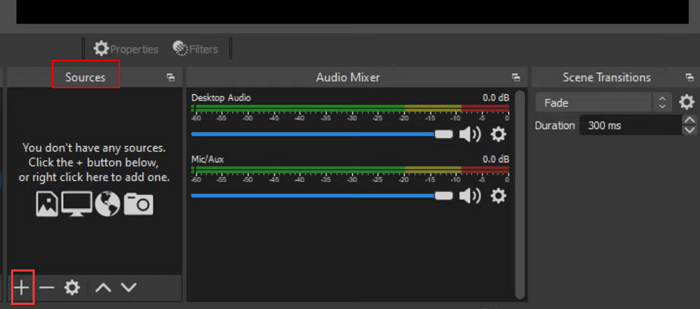
Passo 3. Em seguida, vá para Configurações para ajustar os parâmetros de gravação com base nas suas necessidades.
Passo 4. Uma vez feito isso, você pode reproduzir o vídeo e clicar em Iniciar Gravação para iniciar a gravação.
Dica bônus: como baixar vídeos do BBC iPlayer
Na verdade, você pode baixar vídeos diretamente do BBC iPlayer para assistir offline. Porém, você só pode baixar alguns vídeos normais (exceto VIP e outros). Mais importante ainda, você pode mantê-los por apenas 30 dias. Após o aprendizado geral, você pode verificar as etapas abaixo para baixar vídeos do BBC iPlayer:
Passo 1. Inicie este aplicativo no seu dispositivo e abra-o.
Passo 2. Em seguida, encontre o episódio que deseja baixar e toque em Baixar abaixo da descrição do programa.
Passo 3. Por fim, clique em Menu > Downloads > Fila para ver o andamento dos seus downloads.
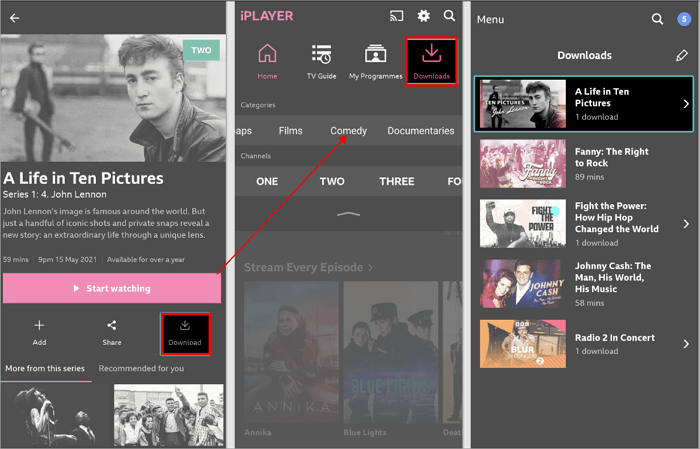
Pensamentos finais
Como você pode ver, gravar vídeos do iPlayer não é complicado. Esta página mostra duas maneiras de realizar a tarefa. Se você está procurando uma forma totalmente gratuita, pode optar pelo OBS Studio, mas pode ser necessário dedicar algum tempo aprendendo esta ferramenta. Se você é um novato e deseja capturar vídeos de alta qualidade, o EaseUS RecExperts é a sua escolha. Não é apenas fácil de usar, mas também permite gravar vídeos em até 4K UHD! Não espere mais e faça o download agora.
Grave perguntas frequentes sobre programas BBC iPlayer
1. É legal gravar a tela do BBC iPlayer?
Na verdade, é legal gravar a tela do BBC iPlayer se você tiver uma licença de TV. Caso contrário, você pode estar infringindo a lei.
2. Como gravo áudio do BBC iPlayer?
Você pode usar um software profissional de gravação de áudio para ajudá-lo a gravar áudio do BBC iPlayer. Aqui tomamos o EaseUS RecExperts como exemplo:
- Baixe e inicie este software em seu computador e, em seguida, reproduza o programa que deseja gravar
- Escolha o ícone Áudio na interface e selecione o ícone de som do sistema.
- Quando tudo correr bem, clique em REC para iniciar sua gravação.
3. Você pode fazer download do BBC iPlayer?
Claro que sim! Você pode baixar vídeos do BBC iPlayer, pois ele fornece um downloader integrado para ajudar os usuários a salvar o streaming de vídeo no disco local. Mas você precisa saber que só pode manter esses vídeos baixados por 30 dias. Quando o tempo acabar, todos os vídeos serão excluídos automaticamente.
EaseUS RecExperts

um clique para gravar tudo na tela!
sem limite de tempo sem marca d’água
Iniciar a Gravação

